नेटवर्क पर अपना सिस्टम शुरू करते समय, आपको यह त्रुटि संदेश दिखाई दे सकता है "IPv4 पर PXE प्रारंभ करेंब्लैक स्क्रीन पर दिखाई दिया, बूट प्रक्रिया को पूरी तरह से रोक दिया। यह समस्या बूट गलत कॉन्फ़िगरेशन का एक साधारण मामला है। आपको बस इसे सही ढंग से फिर से कॉन्फ़िगर करना होगा और विंडोज सामान्य रूप से बूट होना शुरू हो जाएगा। समस्या को ठीक करने के लिए इन आसान निर्देशों का पालन करें।
विषयसूची
फिक्स 1 - बूट कॉन्फ़िगरेशन रीसेट करें
आप बूट कॉन्फ़िगरेशन को मैन्युअल रूप से रीसेट कर सकते हैं।
1. अपने कंप्यूटर को चालू होने दें।
2. जब निर्माता का लोगो दिखाई दे, तो जल्दी से "हटाएं“* आपके कंप्यूटर पर बायोस सेटअप खोलने की कुंजी।
* ध्यान दें- BIOS सेटिंग्स को खोलने की वास्तविक कुंजी निर्माता से निर्माता में भिन्न हो सकती है। ये विभिन्न प्रकार की चाबियां हैं -
Esc, F1, F2, F10, F11, F12 या Delete
आवंटित कुंजी को दबाने से आपके कंप्यूटर पर BIOS स्क्रीन आ जाएगी।

3. में BIOS सेटअप विंडो, पर जाएं "बीओओटीतीर कुंजी द्वारा टैब।
4. अब, "चुनने के लिए नीचे जाएं"शुरुवात सुरक्षित करो"और फिर दबाएं दर्ज.

5. अब, चुनें "विकलांग"ड्रॉप-डाउन से और फिर हिट दर्ज निष्क्रिय करने के लिए यूईएफआई आपके कंप्यूटर पर सुरक्षित बूट।

6. अब, दबाएं "F10"अपने कंप्यूटर पर सेटिंग्स को सहेजने के लिए अपने कीबोर्ड से।

7. अब, "चुनें"हांअंत में अपने कंप्यूटर पर बायोस सेटिंग्स को सहेजने और बाहर निकलने के लिए।
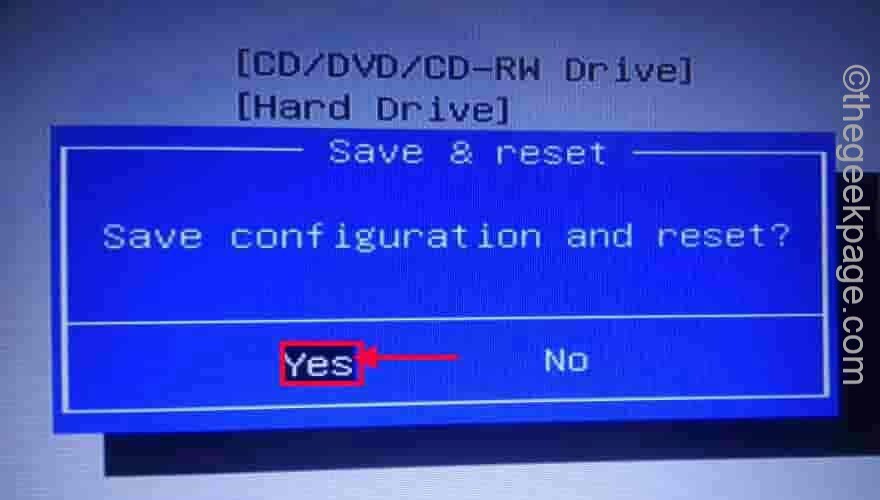
उसके बाद, अपने कंप्यूटर को सामान्य रूप से चालू होने दें।
फिक्स 2 - ऑनबोर्ड IPv6 को अक्षम करें
यदि आप IPv6 को बूट प्राथमिकता सेटिंग में अक्षम करते हैं तो आप इसे आसानी से हल कर सकते हैं।
1. अपने कंप्यूटर पर BIOS सेटिंग्स खोलें।
2. एक बार जब आप वहां हों, तो सीधे "बीओओटी" अनुभाग।
यहां, आप देखेंगे कि बूट विकल्प प्राथमिकताएं पूरी तरह से सूचीबद्ध हैं।
3. अब, आप देखेंगे कि बूट प्राथमिकता "पर सेट है"जहाज पर एनआईसी (आईपीवी 6)“.
4. अपने माउस से उसे चुनें और हिट करें दर्ज.

5. बूट प्राथमिकता सेटिंग्स को "पर सेट करें"विकलांग“.

6. एक बार जब आप कर लें, तो "पर जाएं"बाहर जाएं"टैब।
7. यहां, आप पाएंगे "परिवर्तन सहेजें और बाहर निकले“.
8. अब, “पर टैप करेंहां"इसकी पुष्टि करने के लिए।
यह आपको वापस बूट स्क्रीन पर भेज देगा। बस इसे सामान्य रूप से बूट होने दें और इसे ठीक काम करना चाहिए।
इससे आपको इस मुद्दे को हल करने में मदद मिलनी चाहिए।
फिक्स 3 - BIOS में WOL को अक्षम करें
यदि आपके लिए कुछ भी काम नहीं कर रहा है, तो बस BIOS में वेक-ऑन-लैन सेटिंग्स को अक्षम करें।
1. सबसे पहले, हमने फिक्स 1 में जिन चरणों पर चर्चा की है, उनका पालन करते हुए BIOS मेनू खोलें।
2. फिर, "पर जाएँ"एडवांस सेटिंग"टैब (कुछ कंप्यूटरों में, आपको "शक्ति"टैब)।
3. यहां, "ढूंढें"लैन में चालू होना"यहां से सेटिंग करें और इसे" पर सेट करेंविकलांग“.
अब, परिवर्तनों को सहेजने के लिए, दबाएं F10 और बाहर निकलें।

अपने सिस्टम को सामान्य रूप से स्टार्टअप करने दें। इससे आपको समस्या को हमेशा के लिए हल करने में मदद मिलनी चाहिए।


